Når kommer Voice Chat til Roblox? Få de siste oppdateringene her
Når kommer Voice Chat til Roblox? Roblox, den populære nettbaserte spillplattformen, har vært et fast holdepunkt for millioner av spillere over hele …
Les artikkelen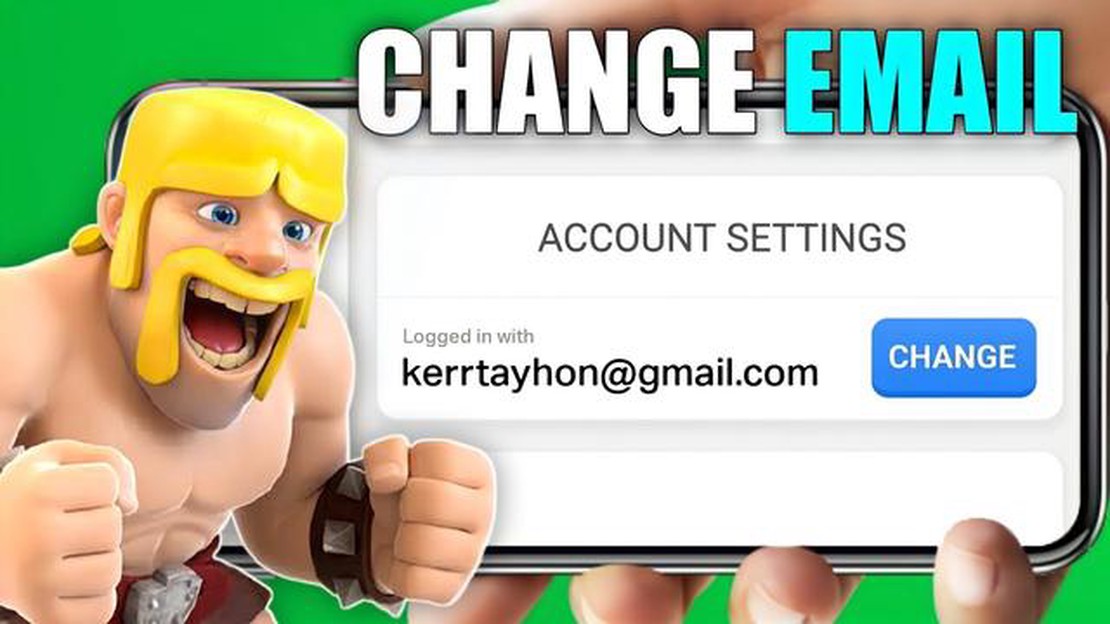
Clash of Clans er et populært mobilstrategispill som lar spillerne bygge sin egen landsby, trene tropper og konkurrere i episke kamper mot andre spillere. Det kan imidlertid komme en tid da du trenger å endre e-postadressen som er knyttet til Clash of Clans-kontoen din.
Det er en enkel prosess å endre Clash of Clans-e-postadressen din, men det er viktig å følge trinnene riktig for å sikre at kontoen din forblir sikker. I denne steg-for-steg-veiledningen går vi gjennom hvordan du endrer e-postadressen din i Clash of Clans, slik at du kan fortsette å spille uten avbrudd.
Trinn 1: Åpne Clash of Clans og gå til innstillingene.
Det første trinnet for å endre e-postadressen din i Clash of Clans er å åpne spillet på enheten din og gå til innstillingsmenyen. Denne finner du vanligvis ved å trykke på tannhjulikonet eller de tre horisontale strekene øverst til høyre på skjermen.
Trinn 2: Trykk på “Tilkoblet”-knappen.
Når du er inne i innstillingsmenyen, ser du en knapp merket “Connected” eller “Link a Device”. Trykk på denne knappen for å få tilgang til kontoadministrasjonsdelen av Clash of Clans.
Trinn 3: Trykk på ‘Supercell ID’
I delen for kontoadministrasjon vil du se ulike alternativer for å administrere Clash of Clans-kontoen din. Trykk på alternativet ‘Supercell ID’ for å fortsette med å endre e-postadressen din.
**Trinn 4: Trykk på “E-post”.
Når du har valgt “Supercell ID”, får du opp ulike deler av kontoprofilen din. Trykk på alternativet “E-post” for å få tilgang til e-postinnstillingene for Clash of Clans-kontoen din.
Trinn 5: Skriv inn den nye e-postadressen din.
I delen for e-postinnstillinger ser du et felt der du kan skrive inn den nye e-postadressen din. Skriv inn den nye e-postadressen nøye, og dobbeltsjekk at det ikke er noen skrivefeil eller feil.
Trinn 6: Bekreft den nye e-postadressen din.
Les også: Vi minnes legenden: World of Warcraft-cosplayer Jarod Nandin har gått bort
Når du har skrevet inn den nye e-postadressen din, sender Clash of Clans en bekreftelses-e-post til den nye adressen. Sjekk innboksen din og følg instruksjonene i e-posten for å bekrefte den nye e-postadressen.
Trinn 7: Bekreft endringen.
Les også: Steg-for-steg-guide: Koble Facebook til personverninnstillingene for Clash of Clans
Når du har bekreftet den nye e-postadressen, går du tilbake til e-postinnstillingene i Clash of Clans og bekrefter endringen. Clash of Clans-kontoen din vil nå være tilknyttet den nye e-postadressen.
Ved å følge disse trinnvise instruksjonene kan du enkelt endre e-postadressen som er knyttet til Clash of Clans-kontoen din. Husk å holde kontoen din sikker ved å bruke et sterkt og unikt passord, og del aldri kontoinformasjonen din med noen.
Hvis du vil endre e-postadressen som er knyttet til Clash of Clans-kontoen din, følger du den trinnvise veiledningen nedenfor:
Det er viktig å merke seg at endring av e-postadressen din også vil endre påloggingsinformasjonen din for Clash of Clans-spillet. Sørg for å huske den nye e-postadressen og passordet ditt for å få tilgang til kontoen din i fremtiden.
Å endre Clash of Clans-e-postadressen din er en enkel prosess, men først må du få tilgang til spillets innstillingsmeny. Slik gjør du det:
Når du har åpnet innstillingsmenyen, kan du fortsette til neste trinn for å endre Clash of Clans-e-postadressen din.
Når du har logget inn på Clash of Clans-kontoen din, kan du fortsette å endre e-postadressen din ved å navigere til delen “Kontoinnstillinger”. Slik gjør du det:
Ved å følge disse trinnene kan du navigere til kontoinnstillingene i Clash of Clans og finne muligheten til å endre e-postadressen din. Dette er et viktig skritt i prosessen med å oppdatere Clash of Clans-kontoen din med en ny e-postadresse.
For å endre e-postadressen din i Clash of Clans, må du følge disse trinnene:
Merk: Det er viktig å huske den nye e-postadressen din, da du trenger den for å gjenopprette eller bekrefte kontoen din i fremtiden.
Det kan være flere grunner til at du ønsker å endre e-postadressen din i Clash of Clans. Kanskje har du ikke lenger tilgang til den nåværende e-postadressen, eller du vil ganske enkelt bruke en annen e-postadresse til spillkontoen din. Hvis du endrer e-postadressen din, kan du få tilgang til kontoen din igjen eller oppdatere kontaktinformasjonen din.
For å endre e-postadressen din i Clash of Clans må du ha tilgang til både din nåværende og nye e-postkonto. I tillegg må du være logget inn på Clash of Clans-spillkontoen din. Sørg for at du har den nødvendige informasjonen og tilgangen før du prøver å endre e-postadressen din.
Når kommer Voice Chat til Roblox? Roblox, den populære nettbaserte spillplattformen, har vært et fast holdepunkt for millioner av spillere over hele …
Les artikkelenSlik finner du relikvien i Cyberpunk 2077 Cyberpunk 2077 er et oppslukende rollespill som utspiller seg i den futuristiske, dystopiske verdenen Night …
Les artikkelenGhost Recon Breakpoint anmeldelse Ghost Recon Breakpoint er Ubisofts siste del av den populære Ghost Recon-serien. Dette actionfylte spillet tar …
Les artikkelenHvordan lage en Snowboy i Animal Crossing? I det populære videospillet Animal Crossing er en av de mest spennende aktivitetene i vintersesongen å …
Les artikkelenYanfei Genshin Impact Genshin Impact er et actionrollespill i en åpen verden som har tatt spillmiljøet med storm. Med sin fantastiske grafikk, store …
Les artikkelenOffisielle wiki-redaktører i Minecraft er så rasende på Fandoms “forringede” funksjonalitet og popup-vinduer at de stemmer for å forlate nettstedet. I …
Les artikkelen